 互动-SVG-HMI组件
互动-SVG-HMI组件
# FastWeb 互动-SVG-HMI组件
infographiqJS是实现信息化图表展示功能的JavaScript核心组件库。通过核心组件库,可以将SVG图表与各数据表格及其他数据展示方案结合在一起,实现互动化数据交互的效果。
# 1. 下载示例
点击https://github.com/marinebon/infographiqJS/blob/main/infographiq_example.zip (opens new window)下载关联的示例,将其解压至FastWeb目录下library/js/infographiq中。
# 2. 确认参数
使用文本编辑器打开示例中的html文档。显示的内容如下:
<!DOCTYPE HTML>
<html>
<head>
<title>Template Infographic</title>
<meta charset="utf-8" />
<meta name="viewport" content="width=device-width, initial-scale=1" />
<!-- load required css and javascript libraries used by infographiq functionality -->
<script src="https://code.jquery.com/jquery-3.6.0.min.js"
integrity="sha256-/xUj+3OJU5yExlq6GSYGSHk7tPXikynS7ogEvDej/m4="
crossorigin="anonymous"></script>
<script src="https://stackpath.bootstrapcdn.com/bootstrap/3.4.1/js/bootstrap.min.js"
integrity="sha384-aJ21OjlMXNL5UyIl/XNwTMqvzeRMZH2w8c5cRVpzpU8Y5bApTppSuUkhZXN0VxHd"
crossorigin="anonymous"></script>
<script src="https://d3js.org/d3.v5.min.js"></script>
<link rel="stylesheet" href="https://stackpath.bootstrapcdn.com/bootstrap/3.4.1/css/bootstrap.min.css"
integrity="sha384-HSMxcRTRxnN+Bdg0JdbxYKrThecOKuH5zCYotlSAcp1+c8xmyTe9GYg1l9a69psu"
crossorigin="anonymous">
<link rel="stylesheet" href="https://cdnjs.cloudflare.com/ajax/libs/font-awesome/4.7.0/css/font-awesome.css"
integrity="sha512-5A8nwdMOWrSz20fDsjczgUidUBR8liPYU+WymTZP1lmY9G6Oc7HlZv156XqnsgNUzTyMefFTcsFH/tnJE/+xBg=="
crossorigin="anonymous" />
</head>
<body>
<!-- define bootstrap layout that will contain the infographic -->
<div class="container-fluid">
<div class="row">
<div class="col-md-9">
<div id = "svg1"></div>
</div>
<div class="col-md-3">
<ul id="toc1"></ul>
</div>
</div>
</div>
<!-- run infographiq function to link the svg with the svg_list -->
<script src='https://marinebon.org/infographiqJS/libs/infographiq_latest/infographiq.js'></script>
<link rel="stylesheet" href="https://marinebon.org/infographiqJS/libs/infographiq_latest/infographiq.css">
<script>
link_svg({
svg: "illustrator_example.svg",
csv: "icon_link.csv",
svg_id: "svg1",
toc_id: "toc1",
toc_style: "accordion",
text_toggle: "toggle_off",
svg_filter: "illustrator_example.svg"});
</script>
</body>
</html>
2
3
4
5
6
7
8
9
10
11
12
13
14
15
16
17
18
19
20
21
22
23
24
25
26
27
28
29
30
31
32
33
34
35
36
37
38
39
40
41
42
43
44
45
46
47
48
49
50
通过阅读,我们可以找到当前的网页文档通过调用同目录下的svg与csv文件来实现相关的效果,故此处我们可以将svg,csv,svg_filter三处位置分别设置参数为param_svg,param_csv,param_filter。
# 3. 修改模板
# 3.1. 本地化处理
从上述内容中可以看到示例html文档使用了较多的外部链接,我们要将这些外部链接引用的内容下载下来进行本地化处理。
根据上述文档整理出以下需要下载的文件:
https://code.jquery.com/jquery-3.6.0.min.js
https://stackpath.bootstrapcdn.com/bootstrap/3.4.1/js/bootstrap.min.js
https://d3js.org/d3.v5.min.js
https://stackpath.bootstrapcdn.com/bootstrap/3.4.1/css/bootstrap.min.css
https://marinebon.org/infographiqJS/libs/infographiq_latest/infographiq.js
https://marinebon.org/infographiqJS/libs/infographiq_latest/infographiq.css
2
3
4
5
6
由于font-aweson还需要链接其他外部库,此处请点击https://codeload.github.com/FortAwesome/Font-Awesome/zip/refs/tags/v4.7.0 (opens new window)下载字库,并将其中的除font-aweson.css外的文件解压至library/js/infographiq/fonts目录下。
将上述库文件地址都修改为本地地址,最终修改完显示如下:
<!DOCTYPE HTML>
<html>
<head>
<title>Template Infographic</title>
<meta charset="utf-8" />
<meta name="viewport" content="width=device-width, initial-scale=1" />
<!-- load required css and javascript libraries used by infographiq functionality -->
<script src="library/js/infographiq/jquery-3.6.0.min.js"
integrity="sha256-/xUj+3OJU5yExlq6GSYGSHk7tPXikynS7ogEvDej/m4="
crossorigin="anonymous"></script>
<script src="library/js/infographiq/bootstrap.min.js"
integrity="sha384-aJ21OjlMXNL5UyIl/XNwTMqvzeRMZH2w8c5cRVpzpU8Y5bApTppSuUkhZXN0VxHd"
crossorigin="anonymous"></script>
<script src="library/js/infographiq/d3.v5.min.js"></script>
<link rel="stylesheet" href="library/js/infographiq/bootstrap.min.css"
integrity="sha384-HSMxcRTRxnN+Bdg0JdbxYKrThecOKuH5zCYotlSAcp1+c8xmyTe9GYg1l9a69psu"
crossorigin="anonymous">
<link rel="stylesheet" href="library/js/infographiq/font-awesome.css"
integrity="sha512-5A8nwdMOWrSz20fDsjczgUidUBR8liPYU+WymTZP1lmY9G6Oc7HlZv156XqnsgNUzTyMefFTcsFH/tnJE/+xBg=="
crossorigin="anonymous" />
</head>
<body>
<!-- define bootstrap layout that will contain the infographic -->
<div class="container-fluid">
<div class="row">
<div class="col-md-9">
<div id = "svg1"></div>
</div>
<div class="col-md-3">
<ul id="toc1"></ul>
</div>
</div>
</div>
<!-- run infographiq function to link the svg with the svg_list -->
<script src='library/js/infographiq/infographiq.js'></script>
<link rel="stylesheet" href="library/js/infographiq/infographiq.css">
<script>
link_svg({
svg: "illustrator_example.svg",
csv: "icon_link.csv",
svg_id: "svg1",
toc_id: "toc1",
toc_style: "accordion",
text_toggle: "toggle_off",
svg_filter: "illustrator_example.svg"});
</script>
</body>
</html>
2
3
4
5
6
7
8
9
10
11
12
13
14
15
16
17
18
19
20
21
22
23
24
25
26
27
28
29
30
31
32
33
34
35
36
37
38
39
40
41
42
43
44
45
46
47
48
49
50
修改font-aweson.css中的@font-face部分信息,修改完成后显示如下:
@font-face {
font-family: 'FontAwesome';
src: url('fonts/fontawesome-webfont.eot?v=4.7.0');
src: url('fonts/fontawesome-webfont.eot?#iefix&v=4.7.0') format('embedded-opentype'), url('fonts/fontawesome-webfont.woff2?v=4.7.0') format('woff2'), url('fonts/fontawesome-webfont.woff?v=4.7.0') format('woff'), url('fonts/fontawesome-webfont.ttf?v=4.7.0') format('truetype'), url('fonts/fontawesome-webfont.svg?v=4.7.0#fontawesomeregular') format('svg');
font-weight: normal;
font-style: normal;
}
2
3
4
5
6
7
下载font保存以上文件。
# 3.2. 标记参数
根据预设,将param_svg,param_csv,param_filter分别设置于对应的参数位置中,设置完成后显示如下:
<!DOCTYPE HTML>
<html>
<head>
<title>Template Infographic</title>
<meta charset="utf-8" />
<meta name="viewport" content="width=device-width, initial-scale=1" />
<!-- load required css and javascript libraries used by infographiq functionality -->
<script src="library/js/infographiq/jquery-3.6.0.min.js"
integrity="sha256-/xUj+3OJU5yExlq6GSYGSHk7tPXikynS7ogEvDej/m4="
crossorigin="anonymous"></script>
<script src="library/js/infographiq/bootstrap.min.js"
integrity="sha384-aJ21OjlMXNL5UyIl/XNwTMqvzeRMZH2w8c5cRVpzpU8Y5bApTppSuUkhZXN0VxHd"
crossorigin="anonymous"></script>
<script src="library/js/infographiq/d3.v5.min.js"></script>
<link rel="stylesheet" href="library/js/infographiq/bootstrap.min.css"
integrity="sha384-HSMxcRTRxnN+Bdg0JdbxYKrThecOKuH5zCYotlSAcp1+c8xmyTe9GYg1l9a69psu"
crossorigin="anonymous">
<link rel="stylesheet" href="library/js/infographiq/font-awesome.css"
integrity="sha512-5A8nwdMOWrSz20fDsjczgUidUBR8liPYU+WymTZP1lmY9G6Oc7HlZv156XqnsgNUzTyMefFTcsFH/tnJE/+xBg=="
crossorigin="anonymous" />
</head>
<body>
<!-- define bootstrap layout that will contain the infographic -->
<div class="container-fluid">
<div class="row">
<div class="col-md-9">
<div id = "svg1"></div>
</div>
<div class="col-md-3">
<ul id="toc1"></ul>
</div>
</div>
</div>
<!-- run infographiq function to link the svg with the svg_list -->
<script src='library/js/infographiq/infographiq.js'></script>
<link rel="stylesheet" href="library/js/infographiq/infographiq.css">
<script>
link_svg({
svg: "param_svg",
csv: "param_csv",
svg_id: "svg1",
toc_id: "toc1",
toc_style: "accordion",
text_toggle: "toggle_off",
svg_filter: "param_filter"});
</script>
</body>
</html>
2
3
4
5
6
7
8
9
10
11
12
13
14
15
16
17
18
19
20
21
22
23
24
25
26
27
28
29
30
31
32
33
34
35
36
37
38
39
40
41
42
43
44
45
46
47
48
49
50
至此,模板内容已设置完成,可进入JQueryFrame组件管理界面,将上述内容填写入模板中。
# 3.3. 设置参数
在参数界面中,设置上述参数,分别为其设置默认值:
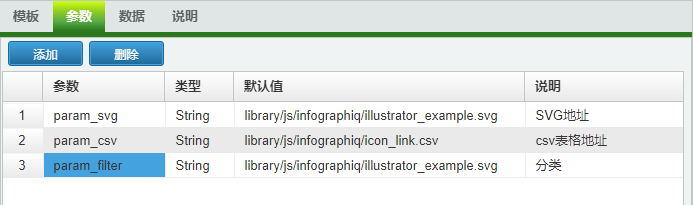
# 3.4. 与数据库字段联动
此示例无需与数据库字段联动。此部分请留空设置。
# 4. 设置文件
根据上述方式与默认的设置已经可以导入至TUgJQueryFrame中查看演示。如果需要自定义csv与svg等文件,我们可以按照下述方式进行设置。
# 4.1. 创建SVG文件的要求
可以使用Adobe Illustrator、Inkspace(免费)等程序来编辑或查看矢量图形文件。下面以Inkspace为例介绍如何进行设置。
我们可以使用Inkspace打开infographiq中的示例文件inkscape_example.svg
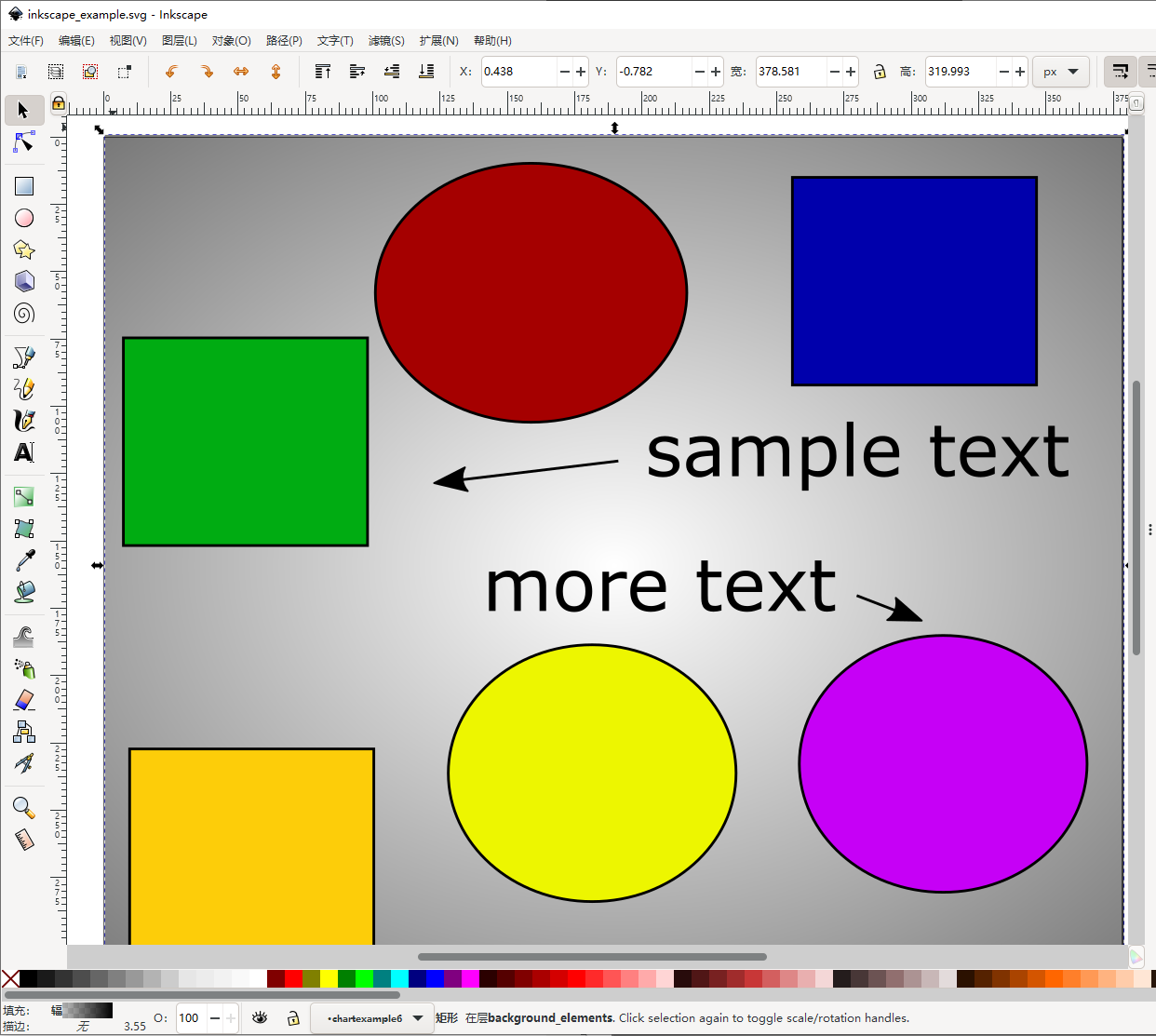
点击[图层]-[图层],打开图层界面,可以看到以下内容:
以上是在infographiq中使用的SVG图像所需要的图层结构。
# 4.1.1. 文本图层(text)
此图层用于在SVG中显示相关附加的文本或图形信息,可选是否需要此图层,如果需要此图层的,则其图层名称必须为小写的text。其中的元素必须是基于矢量的。
# 4.1.2. 图标图层(icons)
此图层是必须存在的,图标图层包含了所有可以点击的元素。此图层的名称可以命名为除text与点击的元素对象的名称外的其他任意名称,以示例的图层为例,点击icons图层左侧的三角形,可以看到其包含了六个子图层,这些子图层中每个均定义了可以点击的组件。
- 这些子图层的名称不应包含空格、逗号或者
text。 - 子图层中的所有元素均应基于矢量而不是基于光栅。
- 没有其他元素重叠于要点击的组件的上层。
- 每个子层都包含单个可点击图标的所有元素。
# 4.1.3. 背景层(background_elements)
背景层是一个可选层,包含了图像的所有非响应元素,这个层的名称也可以是任何除了text或者可点击元素的名称。
# 4.1.4. 编辑图层XML
为了使svg图像可以在infographiq中正常运行,需要在Inkspace中设置面板[图层]-[图层]与[编辑]-[XML编辑器]。
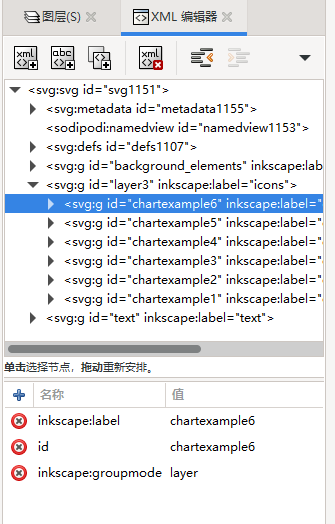
对于每一个图层,请按照以下方式设置:
- 单击 XML 编辑器中的图层的关联条目。
- 修改图层的id以匹配图层的名称。
- 在XML编辑器中选择
text图层,在下侧的框中,选择display: inline左侧红色的×以删除此行(在示例文件inkscape_example.svg中,display:inline这一行已经被删除了。)
# 4.2. 链接表(CSV)
# 4.2.1. 表结构
链接的表格通常包含以下要求:
- 表格的第一行必须是列标题。
- 该表必须是以
.csv格式保存,其中的值以逗号,进行分隔。 - 列的顺序无关紧要,可随意进行排序。
- 每行的内容分别代表SVG中一个可点击的图标元素。
- 列中唯一需要的是
icon,用于指定链接的图标元素,其他的列均为可选项。
# 4.2.2. 表格列中的字段说明
- icon(必须):图像中要被点击的图层的名称,名称必须是完全匹配的,在本节的示例中,使用到的名称分别是:
chartexample1chartexample2chartexample3chartexample4chartexample5chartexample6
以上分别对应为每个图层的id与名称。
svg(可选):用于表示所对应的svg文件名称。
title(可选):当鼠标悬停在可点击的元素上时显示在图像上的文本。如果没有此列,则
icon栏中给出的名称将会显示在图像上。请将标题设置尽量少的字数,因为过长的标题会导致显示出现不可预料的问题。section(可选):一种按类别分隔可点击元素的方法。
not_mordal(可选):一种直接链接到外部 HTML 资源的方法,而不是将其作为模式窗口加载到图像上方。此列中允许使用两个值:
- T:直接链接到外部 HTML 资源,基于
link列(不是模式窗口)中的值。 - F:外部 HTML 文件在 Infographiq图像上方打开,基于
link列(模式窗口)中的值。
- T:直接链接到外部 HTML 资源,基于
